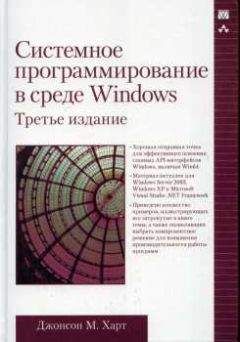Александр Фролов - Microsoft Visual C++ и MFC. Программирование для Windows 95 и Windows NT. Часть 2
CString GetNextPathName(POSITION& pos) const;
Метод GetNextPathName вернет полный путь первого, из выбранных в диалоговой панели файлов, и изменит значение переменной pos, переданной методу по ссылке. Новое значение переменной pos можно использовать для последующих вызовов метода GetNextPathName и получения полных путей всех остальных выбранных файлов. Когда метод GetNextPathName вернет имена всех выбранных файлов, в переменную pos записывается значение NULL.
В отличие от метода GetPathName, метод GetFileName позволяет определить только имя выбранного файла, без пути и расширения:
CString GetFileName() const;
Метод GetFileExt возвращает только расширение файла, выбранного в диалоговой панели:
CString GetFileExt() const;
Метод GetFileTitle позволяет получить полное имя файла, включая его расширение:
CString GetFileTitle() const;
В стандартных диалоговоых панелях Open и Save As имеется переключатель Read Only. Заметим, что по умолчанию этот переключатель не отображается. Если вы желаете воспользоваться этим переключателем, флаг OFN_HIDEREADONLY должен быть сброшен.
Метод GetReadOnlyPref позволяет определить положение переключателя Read Only. Если переключатель включен, то метод GetReadOnlyPref возвращает ненулевое значение. В противном случае GetReadOnlyPref возвращает нуль:
BOOL GetReadOnlyPref() const;
Приложение FileDlg
Создайте новый проект, присвоив ему имя FileDlg. В качестве типа приложения выберите из списка Type строку Application. Наберите в редакторе исходный текст приложения и сохраните его в файле FileDlg.cpp (листинг 4.1). Включите набранный файл в проект.
Выберите из меню Build строку Settings. На экране появится диалоговая панель Project Settings, предназначенная для настройки различных характеристик проекта. Откройте в этой диалоговой панели страницу General и выберите из списка Microsoft Foundation Classes строку Use MFC in a Shared Dll.
Листинг 4.1. Файл FileDlg.cpp//============================================================
// Приложение FileDlg
// (c) Frolov G.V., 1996
// E-mail: [email protected]
//============================================================
// Включаемый файл для библиотеки MFC
#include <afxwin.h>
// Включаемый файл для стандартных диалоговых панелей
#include <afxdlgs.h>
//============================================================
// Класс CFileDlgApp
// Наследуем от базового класса CWinApp главный
// класс приложения CFileDlgApp
//============================================================
class CFileDlgApp : public CWinApp {
public:
// Мы будем переопределять метод InitInstance,
// предназначенный для инициализации приложения
virtual BOOL InitInstance();
};
// Создаем объект приложение класса CFileDlgApp
CFileDlgApp FileDlgApp;
//============================================================
// Метод InitInstance класса CFileDlgApp
// Переопределяем виртуальный метод InitInstance
// класса CWinApp. Он вызывается каждый раз при запуске
// приложения
//============================================================
BOOL CFileDlgApp::InitInstance() {
// Определяем объект класса CFileDialog, представляющий
// стандартную диалоговую панель Open
CFileDialog mFileOpen(TRUE);
// Переменная pos будет использоваться для получения
// полных имен файлов, выбранных в панели Open
POSITION pos;
// В строку msg будут записываться названия файлов
CString msg;
// Устанавливаем флаг OFN_ALLOWMULTISELECT, который
// разрешает одновременно выбирать несколько файлов
mFileOpen.m_ofn.Flags |= OFN_ALLOWMULTISELECT;
// Отображаем диалоговую панель Open и позволяем
// пользователю выбрать с помощью нее один или
// несколько файлов
int result = mFileOpen.DoModal();
// Проверяем как была закрыта диалоговая панель Open –
// по нажатию кнопки OK или Cancel
if (result == IDCANCEL) {
// Если пользователь отказался от выбора файлов и
// нажал кнопку Cancel отображаем соответствующее
// сообщение
AfxMessageBox("File not selected");
} else if(result == IDOK) {
// Если пользователь нажал кнопку OK, определяем
// начальную позицию для метода GetNextPathName
pos = mFileOpen.GetStartPosition();
// В цикле получаем имена файлов, выбранных в
// диалоговой панели Open. После получения всех
// имен, завершаем приложение
while (pos != NULL ) {
// Получаем имя очередного файла
msg = mFileOpen.GetNextPathName(pos);
// Отображаем имена файлов
AfxMessageBox("Selected File – " + msg);
}
}
return TRUE;
}
Постройте проект и запустите полученное приложение, выбрав из меню Build строку Execute FileDlg.exe. На экране появится стандартная диалоговая панель Open (рис. 4.5).
Рис. 4.5. Стандартная диалоговая панель Open
С помощью нее вы можете выбрать несколько файлов из любого каталога компьютера. После того, как вы выберите интересующие вас файлы, нажмите кнопку Open. Диалоговая панель Open закроется, и на экране последовательно будут отображаться сообщения, содержащие полные имена выбранных файлов (рис. 4.6).
Рис. 4.6. Стандартная диалоговая панель Open
Кроме файла afxwin.h, в котором определены классы, методы, константы и другие структуры библиотеки классов MFC, в исходный текст приложения включен файл afxdlgs.h. В этом файле содержатся определения классов, предназначенных для управления стандартными диалоговыми панелями, а также определены еще два класса CPropertySheet и CPropertyPage, предназначенные для построения блокнотов, включающих несколько диалоговых панелей.
В нашем проекте определен только один класс CFileDlgApp. В класс CFileDlgApp входит метод InitInstance. Кроме того, определен глобальный объект FileDlgApp класса CFileDlgApp. Мы не будем подробно останавливаться на том, как устроено приложение FileDlg. Соответствующую информацию вы можете получить в 24 томе из серии “Библиотека системного программиста”, который служит введением в язык программирования Си++ и библиотеку классов MFC.
Метод InitInstance главного класса приложения CFileDlgApp вызывается автоматически при запуске приложения. Мы используем метод InitInstance чтобы продемонстрировать вам работу стандартной диалоговой панели Open.
Сначала создается объект mFileOpen класса CFileDialog. В качестве параметра конструктора CFileDialog указывается значение TRUE, которое указывает, что данный объект класса будет управлять стандартной диалоговой панелью Open:
CFileDialog mFileOpen(TRUE);
Определение объекта класса CFileDialog не вызывает автоматического отображаеия на экране соответствующей диалоговой панели. Для этого вызывается метод DoModal. Непосредственно перед обращением к методу DoModal мы устанавливаем флаг OFN_ALLOWMULTISELECT в поле Flags элемента данных m_ofn класса CFileDialog. Если данный флаг установлен, то в диалоговой панели можно будет выбрать сразу несколько файлов. В противном случае, из панели можно будет выбрать только один файл:
mFileOpen.m_ofn.Flags |= OFN_ALLOWMULTISELECT;
Метод DoModal класса CFileDialog отображает на экране соответствующую диалоговую панель (в нашем случае диалоговую панель Open) и позволяет пользователю выбрать из нее один или несколько файлов. Результат работы метода DoModal записывается в переменную result:
int result = mFileOpen.DoModal();
Если пользователь отказался от выбора файлов и нажал кнопку Cancel, тогда метод DoModal возвращает значение IDCANCEL. В этом случае приложение отображает сообщение File not selected и завершает свою работу:
AfxMessageBox("File not selected");
Если пользователь выбрал из диалоговой панели Open один или несколько файлов и нажал кнопку Open, тогда метод DoModal возвращает значение IDOK. В этом случае вызывается метод GetStartPosition, который записывает в переменную pos типа POSITION значение, необходимое методу GetNextPathName для получения всех имен выбранных файлов:
POSITION pos;
pos = mFileOpen.GetStartPosition();
Переменная pos передается методу GetNextPathName. Этот метод получает очередное имя выбранного файла и изменяет значение переменной pos. До тех пор, пока значение pos не станет равно NULL, метод GetNextPathName вызывается в цикле и получает очередное имя файла:
while (pos != NULL) {
// Получаем имя очередного файла
msg = mFileOpen.GetNextPathName(pos);
// Отображаем имена файлов
AfxMessageBox("Selected File – " + msg);
}
Полученные имена файлов отображаются на экране с помощью функции AfxMessageBox. Обратите внимание, что в качестве параметра этой функции передается результат операции конкатенации строки Selected File и объекта класса CString.